Hogyan lehet rögzíteni az 8 zenét a professzionális módon?
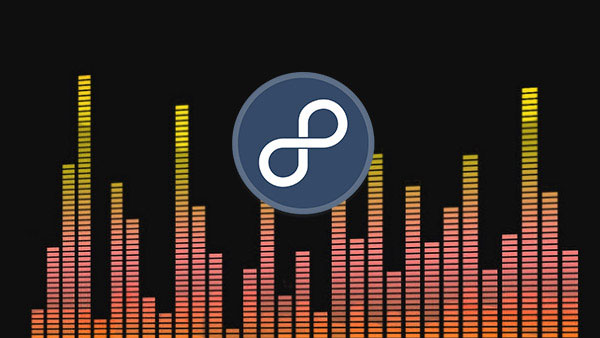
Ha zenei rajongó vagy, akkor hallani kell a híres internetes rádió weboldaláról, az 8 műsorszámról. A hivatalos adatok szerint több millió zenész rajongó használ rá zene felfedezésére vagy megosztására. Úgy hívják kézműves online rádió, mert lehetővé teszi a felhasználók számára, hogy kedvenc zenéjüket tartalmazó vegyes albumokat hozhassanak létre és adjanak ki. Sok zenész rajongó feltölti a legtöbb vegyes albumot az 8 zeneszámokon, így megtalálhatja a legjobb lejátszási listát és zenét. Ebben az AI mindenütt jelenlévő korában még mindig úgy gondolja, hogy a zenei rajongók kreativitása erősebb, mint az algoritmus. Sajnos ez egy online rádió letöltés nélküli szolgáltatások. Tehát ez a bejegyzés bemutat néhány felvevőt és részleteit.
1 rész. Record 8tracks a Tipard Screen Capture programmal
A zenés rajongók mindig érzékenyek a hangminőségre. Tipard Screen Capture a legjobb választás az 8 zeneszámok rögzítésére, mivel a legjobb minőségű zenét rögzíti. Megígéri, hogy az audiofájlt 100% eredeti minőséggel rögzíti. Ezenkívül támogatja a Windows 10 rendszert is. Felvétel után a Screen Capture elmenti a kimenetet MP3-ként. Ezután élvezheti a zenét bármilyen digitális eszközön. Az 8 sávok felvétele a Screen Capture segítségével nagyon egyszerű.
Hogyan rögzíthet 8 műsort a Tipard Képernyőkép rögzítésével?
-
1 lépésNavigálj a böngésződben lévő 8 műsorszámokhoz tartozó lejátszási listához vagy zenéhez.
-
2 lépésIndítsa el a képernyőn Rögzítse és válassza a Record Audio fület a hangfelvevő megnyitásához.
- A videó rögzítéséhez először meg kell határoznia a videó rögzítési méretét.
-
3 lépésAz interfész tömör, csak két opcióval és két gombbal. A System Audio (Rendszerhang) opció megragadja a hangot a számítógépből, és a Microph Audio opció rögzíti a hangját a mikrofonról. Ezért engedélyezzük a System Audio rendszert, és tiltjuk le a Microph Adio-t.
-
4 lépésA beállítások után kattintson a REC gombra, és játssza le a zenét. Ezután a Képrögzítés elkezdi a felvételt.
-
5 lépésA felvétel hossza valós időben megtekinthető a hangsávon. Ez a szoftver nem korlátozza a felvétel hosszát.
-
6 lépésHa elkészült, kattintson ismét a piros gombra az MP3 fájl számítógépre mentéséhez.
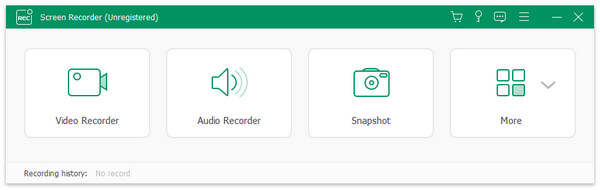
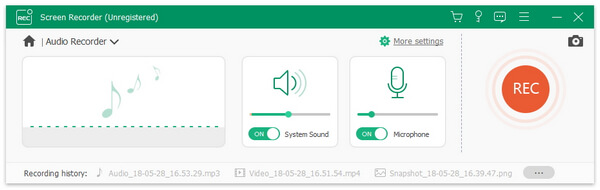
2 rész. Zeneszerzés az Audacity által az 8 számokból
Az Audacity egy nyílt forráskódú hangrögzítő. Így mindenki szabadon élvezheti kiterjedt felvételi funkcióit, függetlenül attól, hogy számítógépe Mac OS vagy Windows operációs rendszert futtat. Az Audacity valójában audiószerkesztő. Így használhatja az Audacity-t a zenék felvételére, majd szerkesztheti őket az idővonalon. Ez a funkció hasznos az 8 sávok rögzítésekor. Például, miután elfogja az összes zenét egy lejátszási listán, megkaphat egy MP3 fájlt. Ezután elválaszthatja a dalokat egyedi fájlokká. Ebben az időben az Audacity teljesítheti az Ön igényeit.
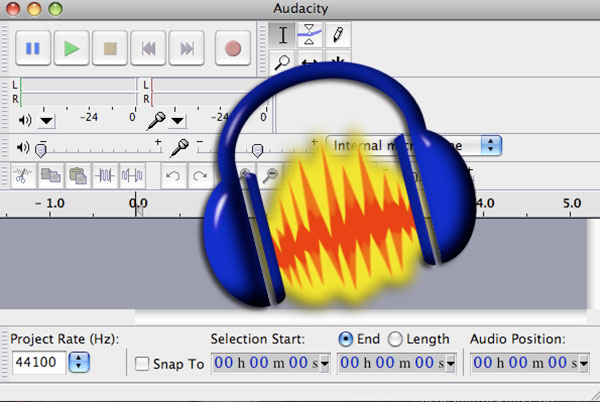
Hogyan lehet zenehallgatni az Audacity 8 számaiból?
- 1. Miután telepítette az Audacity programot a számítógépére, nyissa meg.
- 2. Engedélyezze a hangszóró opciót, és tiltsa le a mikrofon opciót, amely a felső szalag utolsó sorában található, és állítsa be a hangbemeneti forrást.
- 3. A hangminőség beállításához kattintson a hangszóró ikon melletti legördülő listára.
- 4. Ezután állítsa be a hangerőt az audio csúszka mozgatásával.
- 5. Felkészülés után nyissa meg a böngészőt és hozzáférjen az 8 sávokhoz.
- 6. Keresse meg kedvenc lejátszási listáját vagy zenéjét.
- 7. Kattints a Audacity felvételi gombjára, és játssz a zenével.
- 8. Ezután Audacity elkezdi felvételezni a zenét. A hanghullám valós időben megtekinthető.
- 9. Amikor a zene befejeződik, nyomja meg a stop gombot. Az eredeti hangot az Audacity programban szerkesztheti, vagy közvetlenül a számítógépre mentheti.
3 rész. Fogd meg az 8track zenéit az Adobe Audition CC segítségével
Az Adobe Audition CC professzionális hangrögzítő, amely kiterjedt funkciókkal rendelkezik. Sok embert vonz, mert ez az egyik legstabilabb hangfelvevő, amely felhőszolgáltatással rendelkezik. Ha Adobe-előfizető vagy, használhatja ezt az 8 track-felvevőt és a teljes Creative Cloud tárolót. Sok művész használja azt zenei emlékeztető létrehozására és felvételére, mert ez kiváló minőségű audiókat hoz létre.
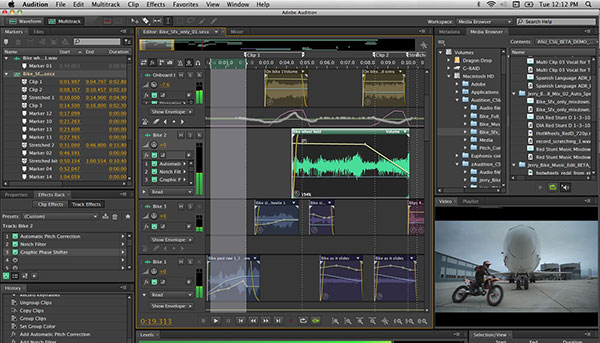
Az 8 műsorok rögzítése az Adobe Audition CC segítségével
- 1. Az Adobe Audition CC bőséges tulajdonságokkal rendelkezik, de a felvételi folyamat egyszerűbb, mint gondolná. Az első dolog, amit meg kell tennie, hogy telepítse a számítógépre.
- 2. Ezután nyissa meg az Adobe Audition CC programot, és az alján egy piros körű gombot talál.
- 3. Kattintson erre a felvételi gombra, az Adobe Audition CC új hangfájlt hoz létre.
- 4. Ez a hangrögzítő észleli a hardvert és beállítja a megfelelő értéket. Így csak nevezhetsz egy nevet, és kattints az OK gombra a folytatáshoz.
- 5. Ezután keresse meg a zenét az 8 zeneszámain, amelyet rögzíteni és lejátszani szeretne.
- 6. Miután rákattint az Adobe Audition CC felvételi gombjára, elkezdi felvenni a zenét.
- 7. Ha végzett, kattintson a stop gombra. Ezután szerkesztheti a zenét, vagy mentheti a számítógépre.
4 rész. Mentse az 8tracks hangot a VLC lejátszóval
A VLC Player egy nyílt forráskódú médialejátszó. Szinte minden médiafájlt lejátszhat, beleértve az online médiafájlokat is. A játékosok funkciói mellett a VLC képes online videók és zenék rögzítésére is. Ami az egyedi felvételi eljárását illeti, kövesse az alábbi lépéseket.
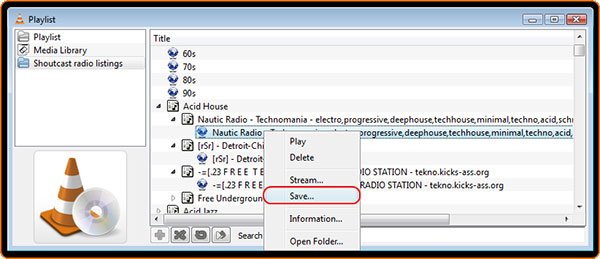
Hogyan lehet menteni az 8tracks hangot a VLC Playerrel?
- 1. Másolja a dal weboldalának linkjét az 8 zeneszámokon.
- 2. Nyissa meg a VLC Player programot. Lépjen a Média menübe, és válassza a Hálózati adatfolyam megnyitása lehetőséget.
- 3. Illessze be a linket az URL mezőbe a nyílt média párbeszédpanelen.
- 4. Nyomja meg a legördülő listát a Lejátszás gomb mellett, és válassza a Stream lehetőséget.
- 5. A folytatáshoz nyomja meg a Next (Következő) gombot a stream output ablakban.
- 6. Kattintson a Hozzáadás gombra a célbeállítás párbeszédpanelen, majd válassza a mappa kiválasztásához a Tallózás gombot.
- 7. Miután kiválasztotta a célállomást, megjelenik az átkódolási lehetőségek ablak. Győződjön meg róla, hogy az Átkapcsolás aktiválása mező nincs bejelölve, és kattintson a Tovább gombra.
- 8. Végül nyomja meg a Stream gombot az opció beállítási mezőjében az 8 felvétel készítéséhez. A zene a számítógépre kerül.
Következtetés
A fenti bevezetések alapján sok hangfelvevő áll rendelkezésre az 8 sávokhoz. Az Adobe Audition CC a legprofesszionálisabb. De úgy tűnik, egy kicsit drága a legtöbb zenész rajongó. Az Audacity egy másik lehetőség a zeneszerzésre. És szerkesztheti az eredeti hangfájlokat is. A felhasználók élvezhetik a VLC Playerrel rögzített zenét is. Ha csak egy egyszerűen használható 8 track felvevőre van szüksége, amely kiváló minőségű felvételeket produkál, a Tipard Screen Capture a legjobb választás. Az 8 zeneszámokat letöltő zenékkel kapcsolatos lekérdezések, megoszthatja az ötleteit a megjegyzésekben velünk.







